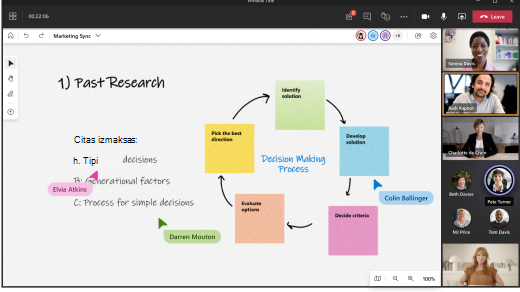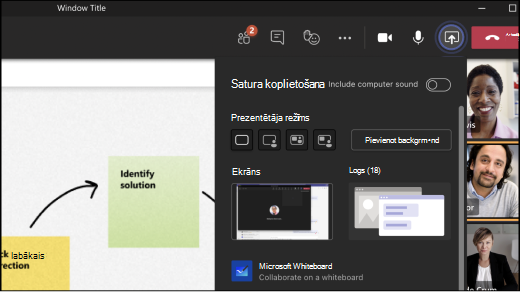Whiteboard ļauj grupām kopīgi pārdomāt savas idejas, izmēģināt atšķirīgas idejas un izveidot labāko plānu. Whiteboard ir pilnībā integrēts Microsoft teams, kas ļauj viegli plānot projektus pirms, pēc un pēc Teams sapulces.
Skatiet šos padomus, kā izmantot visas pieejamās Whiteboard nākamajā plānošanas sesijā.
Iepriekš uzplaiksniet savu balto tāfeli
Šeit sniegti daži ieteikumi, kā sagatavot savu balto tāfeli pirms sapulces:
-
No tāfeles atlasītāja ekrāna izveidojiet jaunu balto tāfeli.
-
Panelī Izveidot atlasiet Veidnes , kas > Projekta plānošanai.
-
Izvēlieties veidni, kas vislabāk atbilst jūsu vajadzībām. Piemēram, izvēlieties ikdienas savrupo veidni, lai sekotu darba slodzei un ikdienas uzdevumiem. Vai izvēlieties Project statīvu, ja vēlaties noteikt savas grupas ilgtermiņa mērķus.
-
Pielāgojiet veidni atbilstoši savām vajadzībām. Piemēram, varat pievienot papildu piezīmes, mainīt krāsas vai pievienot marķiera bultiņas.
-
Attēlu vai atbilstošu dokumentu augšupielāde PDF formātā.
-
Papildinformāciju skatiet rakstā Whiteboard līdzekļu un funkcionalitātes apskate
Kad panelis ir gatavs, varat nosūtīt saiti komandai.
Sapulces vadības pārņemta
Kad sapulce ir sākta, izpildiet šīs darbības, lai kopīgotu savu dēli:
-
Sapulces koplietošanas teknē atlasiet kopīgošanas ikonu.
-
Sadaļā Baltā tāfele atlasiet Microsoft Whiteboard.
Tiks atvērts paneļa atlasītāja skats. Varat atlasīt jau sagatavoto dēli no saraksta vai sākt jaunu dēli.
Šeit ir daži Whiteboard līdzekļi, kurus varat izmantot, vadot sapulci:
-
Pievērsiet savas grupas uzmanību, izmantojot lāzera rādītāja rīku.
-
Izmantojiet marķiera rīku vai bultiņu formas, lai izceltu galvenos jēdzienus.
-
Pievienojiet jaunas piezīmju lapiņas, lai sekotu diskusijai.
Iesaistiet savu grupu
Atgādiniet darba grupai, ka tā var izmantot tālāk norādītos rīkus, lai sadarbotos reāllaikā:
-
Pievienojiet piezīmju lapiņas, lai sekotu jaunām idejām.
-
Izmantojiet piezīmju lapiņas reakciju, piemēram, atzīmes vai smaidošās sejiņas, lai balsotu par idejām.
-
Zīmējiet uz tāfeles vai rokraksta piezīmēm, izmantojot rokraksta rīku.
-
Augšupielādējiet attēlus, tostarp akciju attēlus no Bing.
Sadarbības kursors ļauj viegli izsekot, kuri sapulces dalībnieki veic izmaiņas.
Plāna rīcības plāns
Šeit sniegti daži ieteikumi sekošanas kontrolei pēc sapulces, informējot savu grupu:
-
Nosūtiet dalībniekiem ziņojumu ar rezultātu un sekojuma ziņojumiem. Varat arī iekļaut saiti uz balto tāfeli.
-
Atgādiniet sapulces dalībniekiem, ka viņi var atrast balto tāfeli savā paneļa atlasītājā.
-
Nosūtiet pabeigtās baltās tāfeles momentuzņēmumu ikvienam, kas nokavēja sapulci. Izvēlnē Iestatījumi atlasiet Eksportēt attēlu.
-
Papildinformāciju skatiet rakstā Turpināt darbu ar balto tāfeli pēc sapulces.
Parastas plānošanas sesiju palaišana
Ja vēlaties iestatīt regulāras plānošanas sapulces, rīkojieties šādi:
Plānošanas kanāla izveide programmā Teams un baltās tāfeles pievienošana
-
Naviģējiet uz savu grupu programmā Teams, izvēlieties . . . un pievienojiet kanālu. Tās nosaukumam jābūt periodam, ko plānojat (piemēram, "Pirmais ceturksnis").
-
Tā paša kanāla augšdaļā atlasiet pogu + , meklējiet "atrast" Whiteboard pēc tam atlasiet Saglabāt.
-
Jūsu baltā tāfele ir pievienota kanālam, un jūs varat sākt plānot.
-
Nodrošiniet, lai jūsu grupa zinātu par kanālu un dēli, pieminot tos programmā Teams.
Pabeidziet plānošanas procesu
-
Izkārtojiet paneļa struktūru, izmantojot projekta plānošanas veidni, vai izveidojiet savu.
-
Uzrakstiet norādījumus skaidri saprotamā atrašanās vietā uz paneļa, lai grupas dalībnieki zinātu, kā to izmantot.
-
Daži norādījumi var ietvert noteiktu krāsu norādīšanu, kas norāda noteiktu līdzekļu apgabalus vai kuri reakciju attēlo līdzekļu akceptēšanu utt.
-
Sniedziet grupas dalībniekiem norādījumus aizpildīt programmā ar krāsām kodētās piezīmju lapiņas.
-
Sapulču laikā, kas saistītas ar plānošanu, izmantojiet dēli, lai pārvietotu elementus darba sarakstā un veicinātu saistītas sarunas.
-
Kad plāns ir iestatīts, migrējiet to uz savu projektu pārvaldības sistēmu.